![]()
Fitur photoshop anda kurang lengkap dan membuat tugas editing lama?
Kuy, Beralih ke Adobe Photoshop Creative Suite 6 ( CS6 ), generasi ke 13 dari awal rilisnya Adobe system disebut juga dengan produk terbaik dari sebelumnya. Kita dapat menginstallnya dengan mudah dan tidak perlu berbayar, fitur yang disediakan sudah lengkap walaupun sekarang Adobe system mengeluarkan Produk terbaru yaitu Adobe Creative Cloud (CC) 2020 yang lebih unggul dan mempunyai banyak fitur tambahan akan tetapi kita harus berlangganan.
sekarang kita akan review Software desain dari Adobe System yaitu Adobe Creative Suite. Let’s Go….. fokus dan simak dengan seksama. What’sApp Sob….
Cara Cepat Desain Photoshop menggunakan Review Adobe CS

Adobe Photoshop, atau biasa disebut Photoshop, adalah perangkat lunak editor citra buatan Adobe Systems yang dikhususkan untuk pengeditan foto/gambar dan pembuatan efek. Perangkat lunak ini banyak digunakan oleh Fotografer Digital dan perusahaan iklan sehingga dianggap sebagai pemimpin pasar (market leader) untuk perangkat lunak pengolah gambar/foto, dan, bersama Adobe Acrobat, dianggap sebagai produk terbaik yang pernah diproduksi oleh Adobe Systems. Versi kedelapan aplikasi ini disebut dengan nama Photoshop CS (Creative Suite), versi sembilan disebut Adobe Photoshop CS2, versi sepuluh disebut Adobe Photoshop CS3, versi kesebelas adalah Adobe Photoshop CS4, versi keduabelas adalah Adobe Photoshop CS5, versi ketigabelas adalah CS6.
Langkah 1: Mulai Review
Katakanlah Anda memiliki desain kartu liburan ini di Photoshop CS5 dan siap untuk ditinjau oleh klien dan direktur seni Anda. Di Photoshop, buka menu CS Live dan pilih Buat Review Baru. Anda akan masuk secara otomatis atau diminta untuk masuk ke Acrobat.com menggunakan ID Adobe Anda. Beri nama ulasan dan setel resolusi yang Anda inginkan untuk digunakan oleh pengulas. Karya seni Anda kemudian akan diunggah. Ngomong-ngomong, unggahan Anda disebut “bagian”, yang merupakan petunjuk bahwa Anda harus menambahkan lebih banyak barang.

Mulai ulasan dari dalam Photoshop, dari menu CS Live.
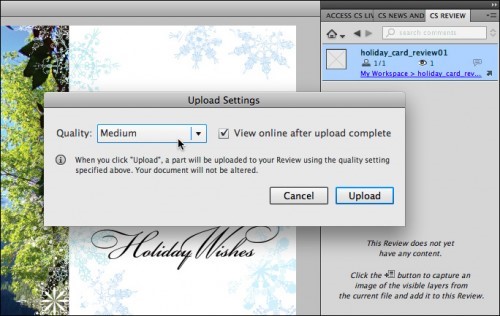
Beri nama ulasan dan setel kualitas tampilan. Klik Unggah untuk mengirimkannya ke Acrobat.com.
Langkah 2: Bagikan dengan Pengulas
Di browser, masuk ke ulasan Anda dan gunakan Bagikan File untuk mengundang pengulas Anda untuk bergabung. Ada dua tingkat izin yang dapat Anda tetapkan. Pengulas memiliki seperangkat alat komentar yang lengkap dan rekan penulis juga dapat mengundang pengulas lain, menghapus komentar orang lain, atau menambahkan konten ke ulasan, seperti foto, grafik, atau apa yang Anda miliki. Peninjau menerima undangan Anda melalui email dengan tautan ke ulasan, dan mereka akan masuk menggunakan ID Adobe. Tidak repot – tidak perlu mengunduh.

Di jendela tinjauan berbasis browser, lihat opsi Berbagi File untuk mengundang pengulas.

Buat daftar pengulas dari buku alamat Anda atau masukkan secara manual. Tetapkan peran dan buat undangan.
Langkah 3: Lihat dan Balas Komentar
Peninjau masuk ke ulasan Anda dan menggunakan alat komentar untuk memberi komentar di area tertentu. Semua orang di ulasan dapat segera melihat komentar semua orang, dan mereka dapat membalas catatan satu sama lain. Di antarmuka browser, mudah untuk menavigasi di sekitar seni, memperbesar, dan halaman atas dan bawah. Kebetulan, dari Photoshop seni diunggah sebagai gambar, jadi teks Anda tidak ditayangkan. Ulasan yang dibuat dari InDesign CS5 menampilkan teks langsung sehingga pengulas dapat menyorot dan mengomentari kata tersebut.

Lihat ketika pengulas masuk dan lihat komentar segera. Mereka menyoroti suatu area dan menambahkan catatan mereka di sana.

Tambahkan balasan Anda sendiri agar dilihat semua orang. Setiap orang dapat memperbesar karya seni, menjelajah, dan melihat hot spot.
Langkah 4: Lakukan Perubahan di Photoshop
Periksa kembali proyek Anda di Photoshop. Anda sekarang dapat melihat semua umpan balik di panel Tinjauan CS, termasuk gambar mini kecil dari area di karya seni dengan komentar. Anda juga dapat membalas komentar di sini di Photoshop, menyalin teks yang disarankan, dan sepenuhnya mengelola ulasan dari panel – Anda tidak perlu melakukan apa pun di browser jika Anda tidak mau.

Di dalam Photoshop, lihat semua aktivitas review di panel CS Review dan berinteraksi dengannya di sini, bukan di browser.
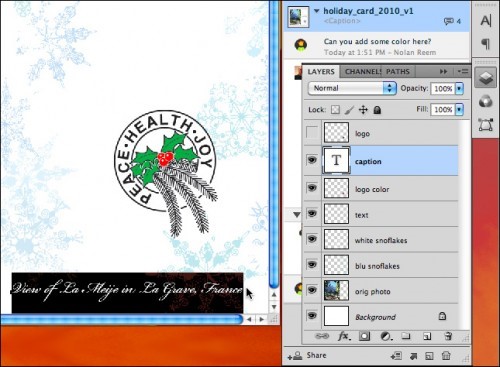
Lakukan perubahan yang diminta pada karya seni Anda, tidak perlu langkah lain.
Langkah 5: Unggah Seni Baru dan Dapatkan Persetujuan
Saat Anda siap untuk menampilkan hasil edit Anda kepada pengulas, pilih Tambahkan Konten di panel Tinjauan CS. Karya seni baru akan diunggah ke ulasan yang sama, menjadi bagian lain dari ulasan yang tersedia untuk kumpulan pengulas yang sama untuk dikomentari. Menggunakan ulasan yang sama berarti Anda dapat melihat riwayat umpan balik dari awal, dan melihat tanggapan atas perubahan Anda, semuanya di satu tempat.
Setelah Anda membuat perubahan, unggah gambar ke tinjauan menggunakan Tambah Konten. Itu menjadi bagian baru dalam ulasan yang sama.

Karya seni Anda yang diperbarui tersedia untuk pengulas yang sama, tidak perlu mengirim undangan baru. Semoga sekarang Anda mendapatkan persetujuan !.
Sebagian besar dari kita lebih suka bekerja dengan gambar kita daripada khawatir tentang persetujuan, tetapi untuk menyelesaikan proyek, seseorang harus memberi Anda jempol. CS Review tampaknya jauh lebih mudah daripada membuat comp PDF atau website review. Dan itu ada di dalam Adobe Photoshop CS5, Illustrator CS5, InDesign CS5, dan Adobe Premiere Pro CS5. Jika Anda menggunakan perangkat lunak selain Photoshop, Anda akan tertarik untuk mengetahui bahwa satu ulasan (di sinilah “bagian” masuk) dapat berisi pekerjaan dari alat yang berbeda. Anda dapat menambahkan logo, tata letak halaman, bahkan urutan video, semuanya dalam tinjauan yang sama.
Semoga Bermanfaat dan dapat menambah wawasan baru tentang desain grafis. Silahkan komentar dibawah jika ada kekeliruan. sampai jumpa di artikel berikutnya...see you next time…


